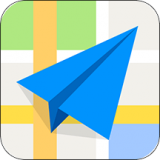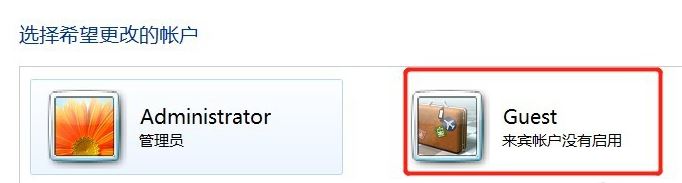
Win7旗舰版删除guest账户的方法一
1、在桌面上的计算机图标上单击右键,选择【管理】;
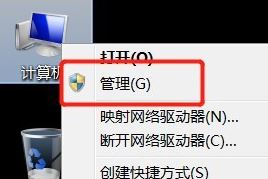
2、在系统工具->本地用户和组->用户里面找到GUEST;
3、在右侧的【Guest】单击右键,选择【属性】;
4、把【账户已禁用】勾选打钩,点击【确定】即可。
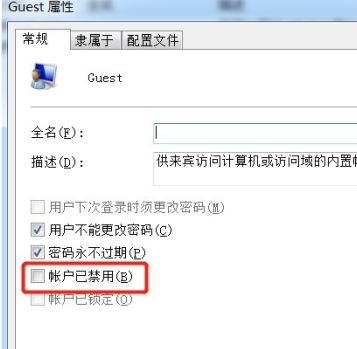
Win7旗舰版删除guest账户的方法二
1、点击电脑左下角开始菜单,在里面点击【控制面板】;
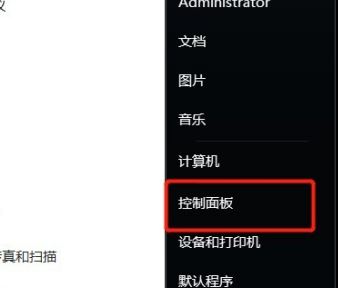
2、在右上角的【查看方式】改成【大图标】,点击【用户账户】;
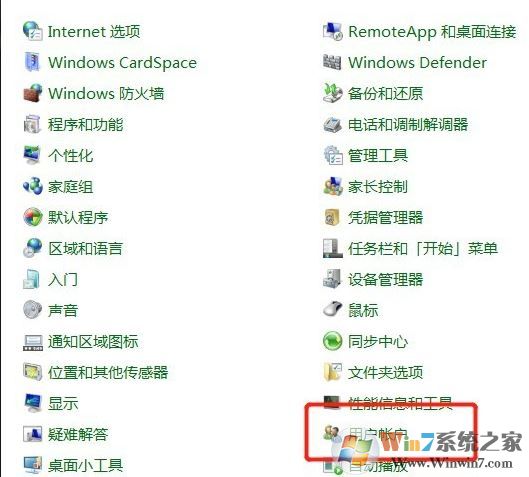
3、点击【管理其他账户】;
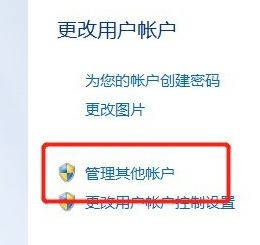
4、点击【Guest】,点击【停用】即可!
以上便是winwin7给大家介绍的 Win7旗舰版删除guest账户的方法!
相关内容
guest是什么意思?win7系统guest账户怎么开启?